很多朋友因为工作需求,在日常办公中经常会使用到Office2016软件。Win10和office2016可以说是最好搭档,但是不少用户在Win10中安装Office2016总会遇到一些错误情况,导致安装失败
很多朋友因为工作需求,在日常办公中经常会使用到Office2016软件。Win10和office2016可以说是最好搭档,但是不少用户在Win10中安装Office2016总会遇到一些错误情况,导致安装失败。下面,就随系统城小编看看Windows10安装Office2016有哪些需要注意的事情及安装步骤。
推荐:win10 32位旗舰版系统下载
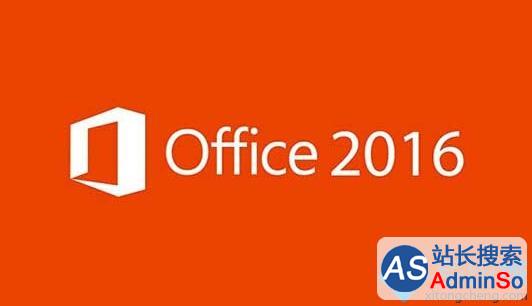
【第一步,安装之前的准备工作】
1、检查c盘的剩余空间。office 2016会自动安装在c盘,占用几个G的空间,如果c盘剩余不足10个G,要先删除一部分文件,否则可能因为空间不足安装失败。
2、查看自己的操作系统是多少位。office 2016提供了64位和32位的安装程序,一定要确保安装的位数跟操作系统位数一致,不然一定会安装失败。
3、卸载之前的office(如果有)。如果是新装的win10系统,那么系统不带有任何office,可以跳过此步的卸载步骤,直接到第二步安装office 2016。
卸载步骤(重要):
一、如果电脑安装了360,那么用360卸载一次。
二、打开控制面板,程序->卸载程序,找到 Microsoft office相关的统统卸载。
三、分别删除 C:Program Files和C:Program Files (x86) 下的 带有Microsoft Office的所有文件夹。
四、卸载office相关的服务。下载RVINSTW.EXE(下载地址)
下载之后,右键->以管理员身份运行->移除服务->本地机器。
在服务名中找一下有没有带Microsoft office的服务,如果有,点下一步->完成。
五、用卸载工具 Troubleshoot(下载地址)再一次彻底清除
下载解压 双击 Uninstall.bat 运行,出现命令行,等待它自动卸载,之后会自动退出。
六、重启计算机,至此,之前的office卸载工作完成。
4、重启之后,再次确认,office是不是真的完全卸载完成。
如何确认:
一、控制面板->程序->卸载程序 ,应该找不到Microsoft office。
二、如果有360,软件管家,卸载程序中,应该找不到Microsoft office。
三、上述C盘文件夹中应该找不到了Microsoft office。
四、上述SRVINSTW.EXE中应该找不到了Microsoft office。
如果还存在Microsoft office,重复卸载步骤,直到它不存在为止。
【第二步,安装office 2016】
将下载好的 office 2016 iso镜像文件解压
解压之后,不要运行setup.exe,而是进入office文件夹,以管理员权限运行setup64.exe(如果系统是64位),然后就是等待安装完成,如果安装顺利,最终会出现安装成功。如果中途报错,那么就是安装失败,出现错误代码,那么就要安照步骤重新安装。
【第三步,激活office 2016】
进入到这一步,意味着成功了99%。
先打开 word 会提示没有激活。
下载激活工具KMS。
下载地址:http://pan.baidu.com/s/1kVMsNeZ
运行之前最好先把360等工具关掉 ,不然这个激活程序很可能被360认为是病毒杀掉,也可以不关,但要一直允许他运行。
下载解压。
之后进入FrostRose_Portable_v10.1.9/KMSpico Portable。
运行 KMSELDI.exe 会听到一段声音,然后点击那个手指按钮,退出。
至此 office 2016 激活完成。
再次打开word 在某个地方(我也忘了,自己找找)可以看到,已激活。
最后,删除这些工具,或保存起来为了以后再次安装使用。
Windows10系统安装Office2016的方法就介绍到这里了。office 2016安装错误率还是蛮高的,所以大家即使遇到错误的情况,也不要太过灰心,只要按照步骤重复操作几遍,总会安装成功。
标签: 怎样 Windows10 安装 Office2016
声明:本文内容来源自网络,文字、图片等素材版权属于原作者,平台转载素材出于传递更多信息,文章内容仅供参考与学习,切勿作为商业目的使用。如果侵害了您的合法权益,请您及时与我们联系,我们会在第一时间进行处理!我们尊重版权,也致力于保护版权,站搜网感谢您的分享!






